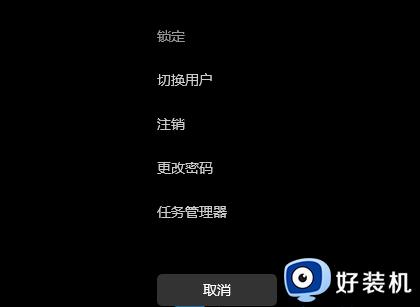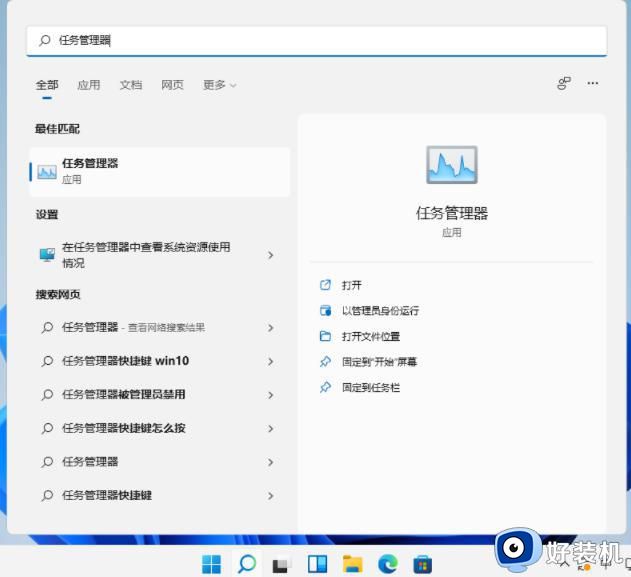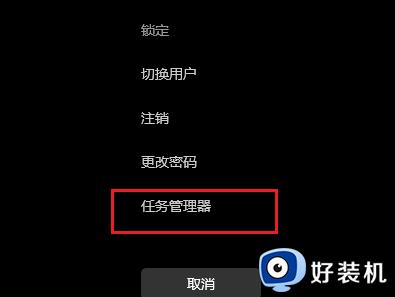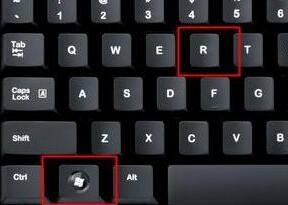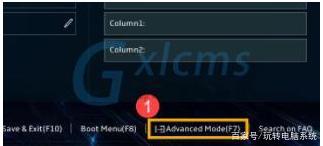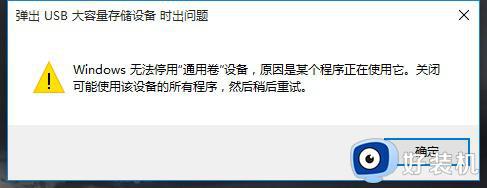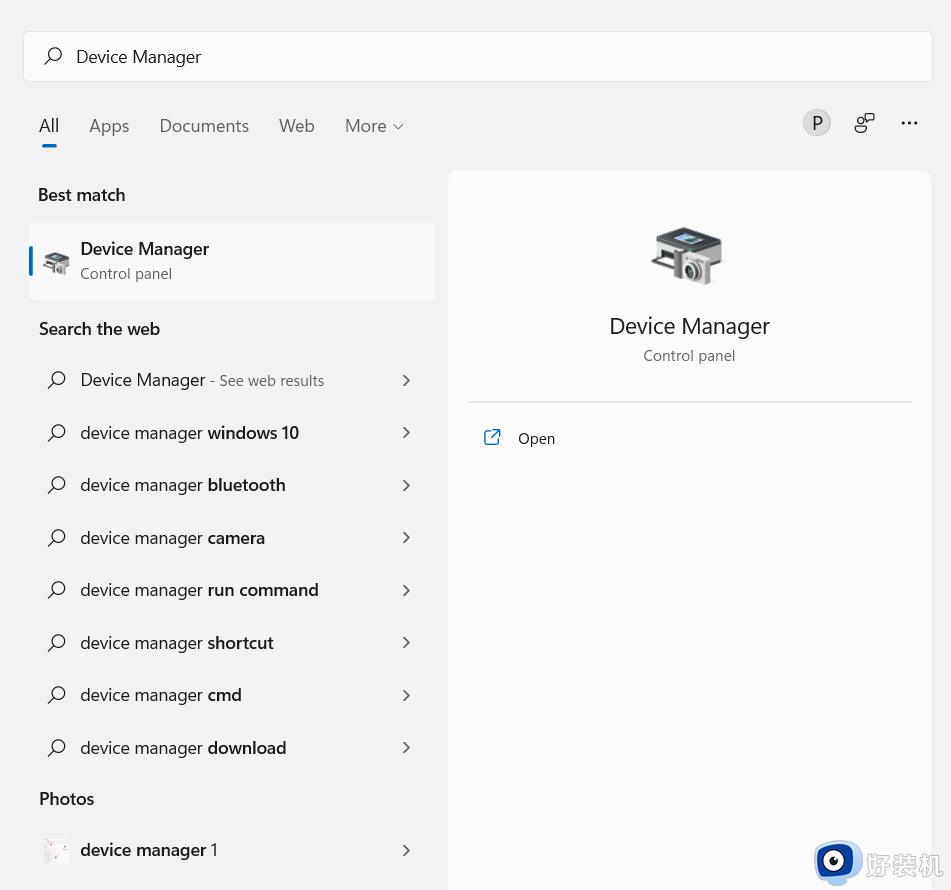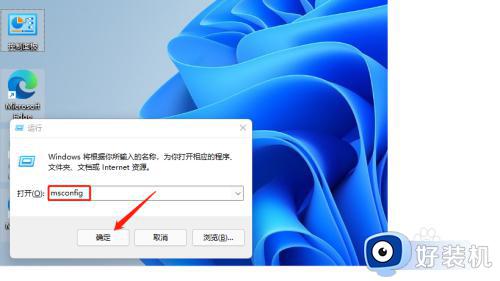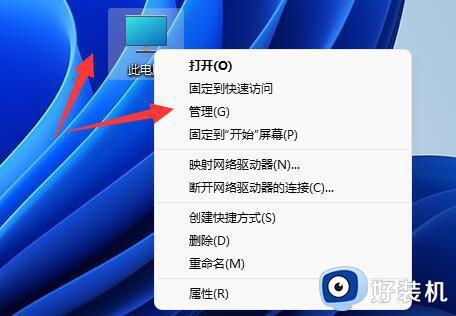win11不能安全弹出u盘怎么回事 win11不能安全弹出u盘两种解决方法
时间:2023-06-10 15:32:00作者:mei
u盘是用于存放和拷贝文档、图片、视频等资料,用途非常广泛,有时候win11系统使用u盘后想安全退出,结果弹出失败窗口,U盘不能安全拔出,强制拔出来会造成资料丢失,怎么办?大家遇到这个问题,参考下文步骤修复解决。
方法一:
1、可以右键开始菜单,打开“运行”。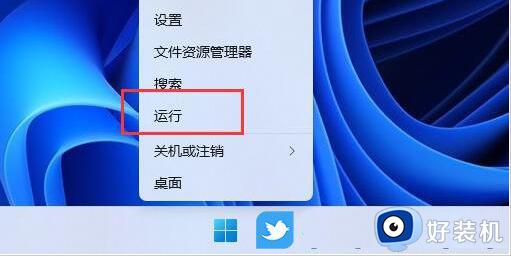
2、运行窗口,输入“MSConfig”,点击确定或者按下回车键打开系统配置窗口。
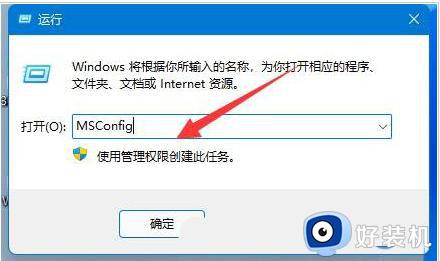
3、然后切换到服务选项卡;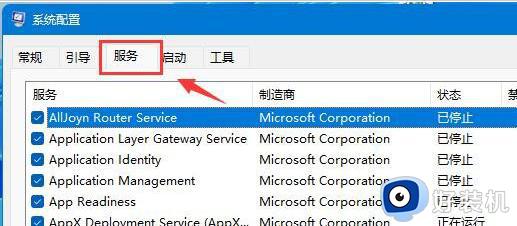
4、勾选隐藏所有 Microsoft 服务,再点击全部禁用;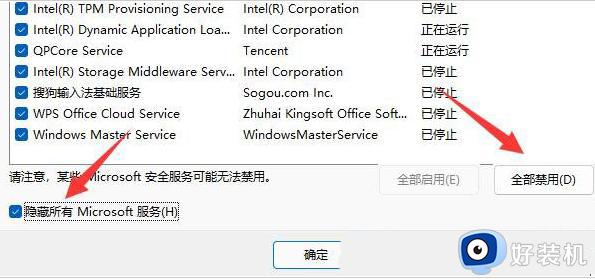
5、重启电脑即可弹出U盘。弹出后,可以回到上一步,重新启用需要的服务。
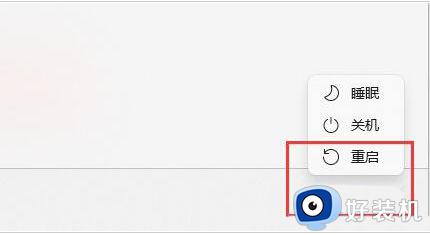
方法二:
1、如果移动硬盘可以正常使用,只是无法弹出。那么可以右击开始菜单打开“任务管理器”。

2、在任务管理器窗口找到并右键点击“Windows资源管理器”,选择“重新启动”。
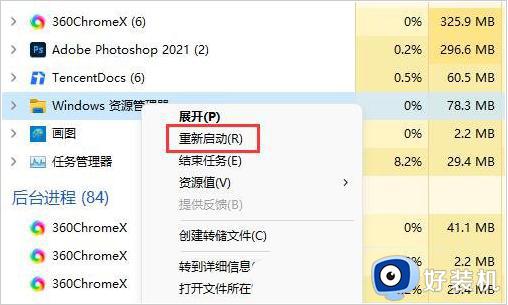
U盘是很常用的数据存储设备,也可以随身携带,遇到win11系统不能安全弹出u盘的情况,可以参考教程内容解决。